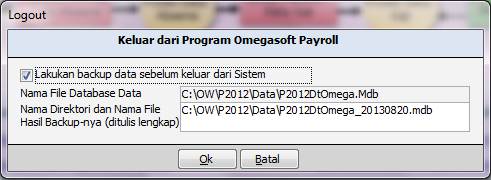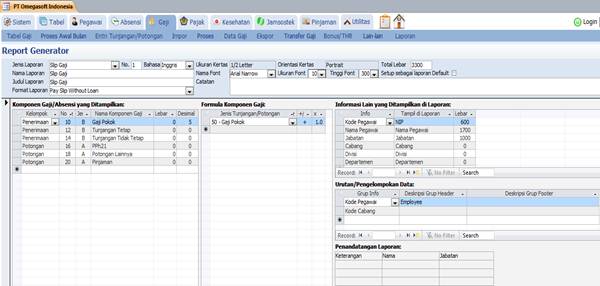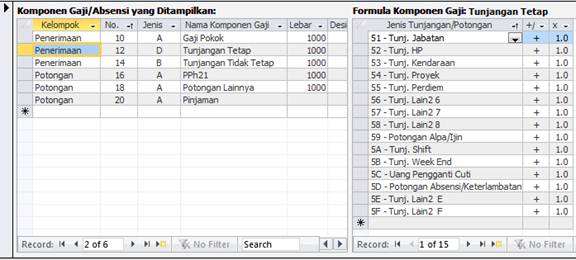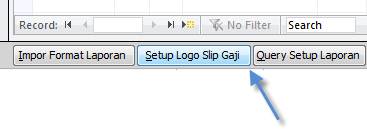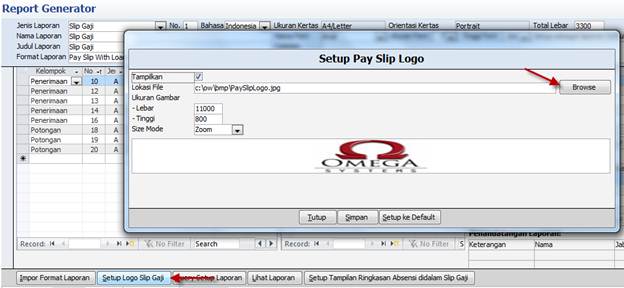|
FAQ : MODUL UTILITIES 1. Bagaimana membackup database data
Payroll? Klik menu Logout pada saat keluar
dari Program. Pada layar Logout terdapat pilihan apakah akan dilakukan backup data setiap kali logout dari program
omegasoft.
Untuk lebih detail mengenai Report Generator silahkan
baca dokumentasi Report Generator.docx 2. Bila ingin menambahkan komponen baru pada slip gaji / Perincian Gaji Bulanan bagaimana caranya? Caranya dengan masuk ke Report Generator. Dari Modul
Gaji > Laporan >
Setup Laporan, kemudian pilih pada bagian
mana yang ingin ditambah, sebagai contoh ingin menambah Bonus, pilih Kelompok :
diisi dengan Penerimaan, No-nya tidak boleh sama
dengan nomor yang sudah ada. Jenis
diisi A bila deskripsi ingin dicetak bila tidak 0, lalu isi Nama Komponen
Gaji dengan Bonus, setelah itu di table bagian tengah, dipilih Jenis Tunjangan/Potongan diisi dengan Bonus
3. Saat melihat Slip Gaji, mengapa judul Slip Gaji terpotong? Judul Slip Gaji terpotong karena laporan menampilkan kurang lebih 15 – 20 karakter dari judul Slip Gaji, dan jumlah
karakter yang ditampilkan
juga dipengaruhi oleh jenis huruf
dan ukuran huruf yang digunakan, untuk hasil optimal apabila terdapat banyak komponen gaji yang ditampilkan gunakan jenis huruf Arial Narrow. 4. Bagaimana cara mengubah logo yang ada pada Slip Gaji? Untuk mengubah logo Pada Slip Gaji dengan masuk
ke menu Report Generator, masuk
Modul Gaji > Laporan > Setup Laporan setelah itu click Setup Logo
Slip Gaji pada bagian kiri bawah
bawah, lalu arahkan / browse ke file yang ingin digunakan, setelah itu simpan.
Format file yang akan dijadikan
logo adalah .jpg atau
.bmp
5. Pada saat melihat Perincian Gaji Bulanan muncul pesan kesalahan “The control or
subforum control is too large for this location” bagaimana solusinya? Hal ini terjadi karena
lebar yang disetup lebih lebar dari
ukuran kertas. Solusinya dengan masuk ke Modul
Gaji > Laporan >
Setup Laporan kemudian ubah angka dari
kolom Lebar yang berada disebelah kolom Nama Komponen
Gaji dengan angka yang lebih kecil misalnya
semula 1000 ubah menjadi 800, setelah itu lihat laporan
lagi, kalau masih terlalu muncul kesalahan, lakukan perubahan angka pada kolom
lainnya sampai tidak terjadi kesalahan. 6. Pada saat melihat Perincian Gaji Bulanan terdapat kolom yang isinya ######## mengapa seperti itu? Hal itu terjadi dikarenakan
lebar kolom yang ditentukan kurang lebar dibanding jumlah angka yang akan ditampilkan, sehingga angka yang ditampilkan menjadi ########. Solusinya dengan masuk Modul Gaji
> Laporan > Setup Laporan lalu mengubah angka pada kolom Lebar yang berada disebelah kolom Nama Komponen
Gaji dengan angka yang lebih lebih besar,
misalnya sebelumnya 500 ubah menjadi 600, kemudian Lihat Laporan kembali, dan periksa apakah
sudah muncul angkanya atau masih ######## apabila masih ######## berarti masih kurang lebar, ubah 600 menjadi 700, dan seterusnya hingga lebarnya cukup untuk menampilkan angka. 7.
Bagaimana cara mengatur Logo Perusahaan pada
slip gaji? Untuk mengatur logo pada slip gaji dengan cara
masuk ke menu Gaji > Laporan Gaji > Setup Laporan, kemudian klik Broswe, dan pilih
lokasi logo yang ingin digunakan.
8. Apakah bisa 1 perusahaan memiliki 2 logo
slip gaji? Untuk perusahaan dengan 2 logo slip gaji, caranya dengan
merubah setup logo Slip Gajinya, jadi pada logo A, pilih logo A, saat ingin
menampilan logo B, di pilih ke logo B. 9. Saya ingin menambahkan Logo Perusahaan Pada
Perincian Gaji Bulanan, saya sudah memilih logo nya tetapi tidak muncul. Untuk Logo memang hanya tersedia untuk Slip Gaji, untuk
perincian gaji bulanan belum tersedia. |
|
|
|
|